文章详情页
win10系统关闭Microsoft帐户的方法
浏览:158日期:2023-03-22 13:37:23
win10系统是当前很多人都在使用的操作系统,这款操作系统与其他版本的电脑系统相比,拥有更加全面的功能,而且性能也有所提高。我们在使用这款操作系统的过程中,很多小伙伴会开启Microsoft帐户,这样就可以搜索自己的个人电子邮件、照片以及文档等。但是Microsoft帐户在日常生活中使用得不多,所以有很多朋友想要关闭它,但是又不知道怎么对其操作。那么接下来小编就给大家详细介绍一下win10系统关闭Microsoft帐户的具体操作方法,有需要的朋友可以看一看并收藏起来。

1.首先打开电脑,我们点击位于电脑桌面左下角的开始图标按钮,并在出现的开始菜单窗口中找到“设置”选项,点击它进入到设置页面。
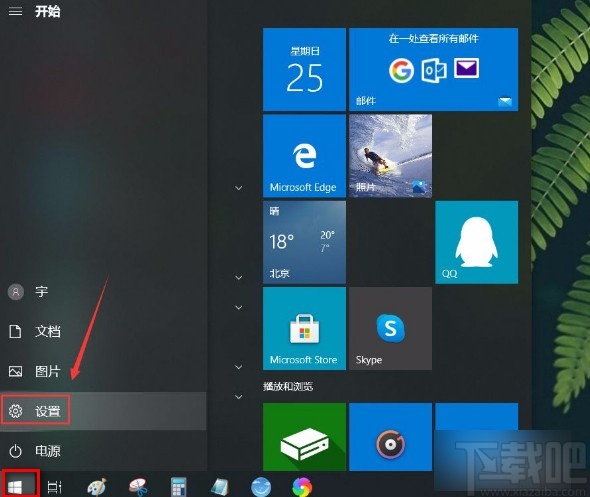
2.接着在设置页面中,我们在页面左侧找到“搜索”选项,点击这个选项就能进入到搜索页面。
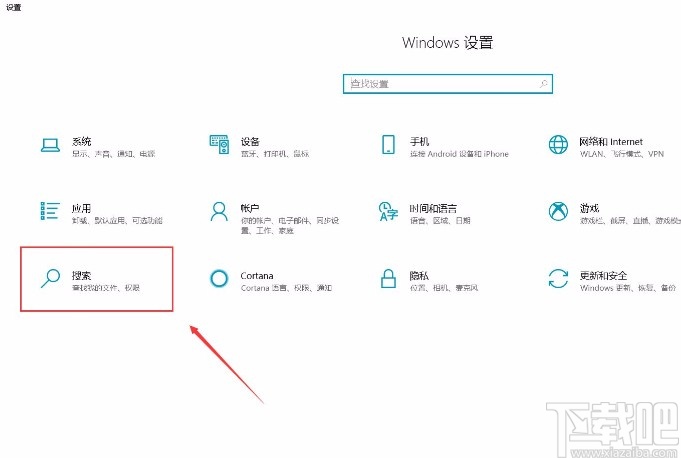
3.进入到搜索页面后,我们在页面左侧找到“权限和历史记录”选项,点击它就可以进行下一步操作。
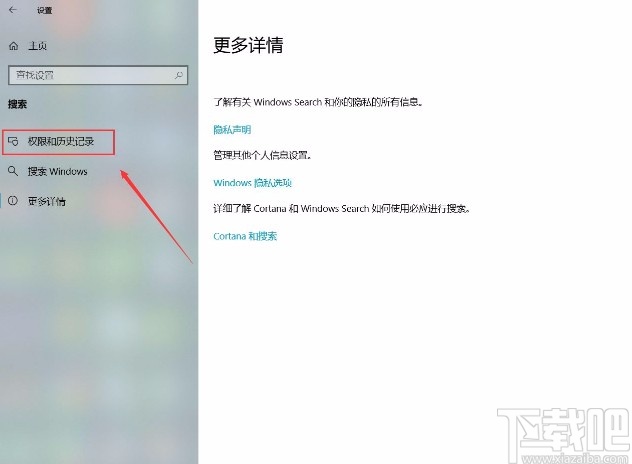
4.接下来在界面上就可以找到“Microsoft帐户”选项,这个选项下方有一个开关按钮,此时处于打开状态。
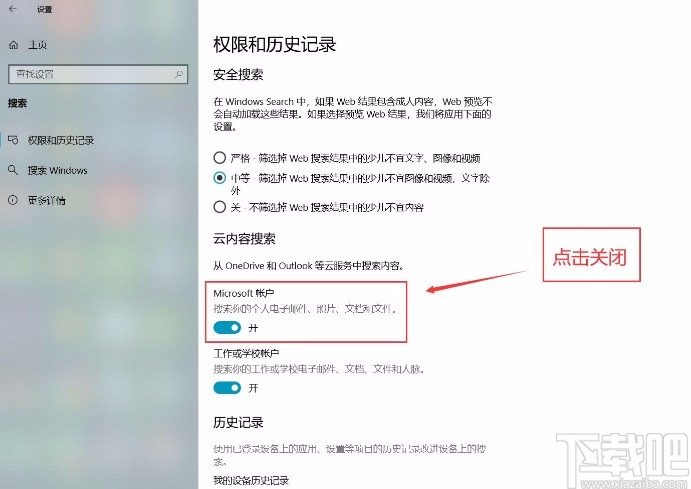
5.最后我们将“Microsoft帐户”选项下方的开关按钮向左滑动将其关闭,如下图所示,这样就成功关闭Microsoft帐户了。
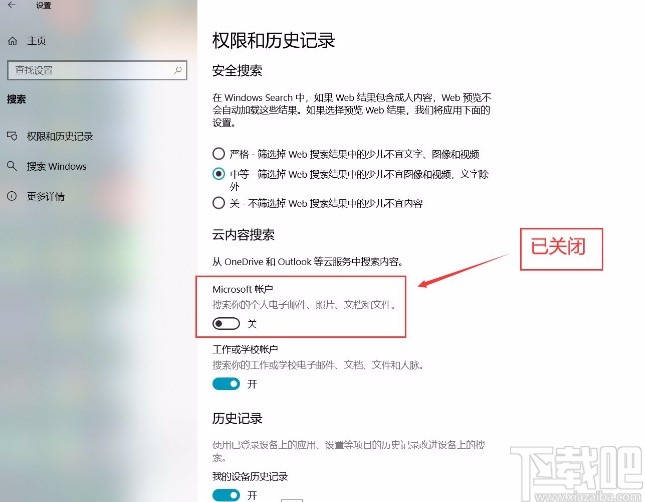
以上就是小编给大家整理的win10系统关闭Microsoft帐户的具体操作方法,方法简单易懂,有需要的朋友可以看一看,希望这篇教程对大家有所帮助。
上一条:win7系统设置桌面背景的方法下一条:win7系统创建电源计划的方法
相关文章:
排行榜

 网公网安备
网公网安备